Kako priključiti tiskalnik na prenosni računalnik brez namestitvenega diska?

Če je uporabnik postal ponosni lastnik nove periferne naprave, kupljene v hipermarketu ali spletni trgovini, bo verjetno doma v nekaj minutah opravil s povezovanjem. Ko pa se rabljena naprava kupi in se optični medij s programsko opremo izgubi, se pojavi vprašanje, kako združiti prenosnik s tiskalnikom. Brez zahtevanega gonilnika ne bo delovalo.
Povezovanje s kablom USB
Razmislite o možnostih povezovanja tiskalnika s prenosnikom prek vrat USB, odvisno od uporabljenega operacijskega sistema.
V sistemu Mac OS X
Preden nadaljujete z zahtevanimi koraki za povezavo pisarniške opreme s prenosnikom, ugotoviti morate, ali je kupljeni tiskalnik mogoče povezati z napravo z operacijskim sistemom Mac OS X.
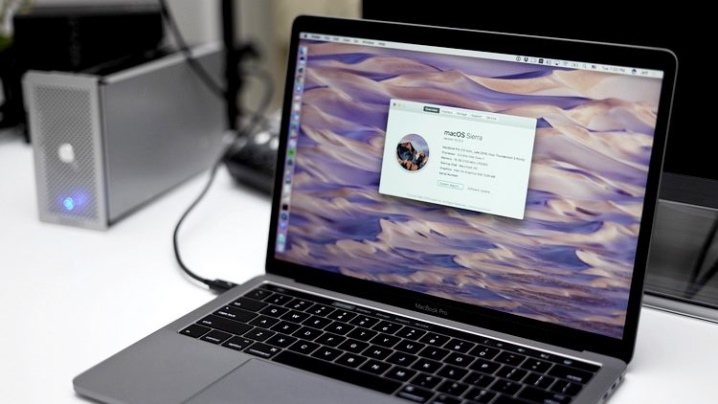
Za odgovor na to preprosto vprašanje bo dovolj, da odprete navodila in preberete potreben razdelek. Drug način je uporaba interneta in iskanje tehničnih informacij o modelu naprave.
Če v priloženih navodilih piše, da je pisarniško opremo mogoče povezati s prenosnikom z Mac OS X, pripravite delovno mesto – postavite tiskalnik poleg prenosnega računalnika (kabel USB, ki ga dobavi proizvajalec, je običajno kratek).


Poleg tega morda bo potreben poseben adapter USB-USB-C, ker vrata USB niso na voljo v nekaterih modelih prenosnih računalnikov z operacijskim sistemom Mac OS X.
Če želite namestiti in povezati periferno napravo, jo morate seznaniti: en konec kabla vstavite v tiskalnik, drugega pa v ustrezno vtičnico pripomočka. Vrata se nahajajo ob strani ali na zadnji strani naprav. Ko sta obe napravi pravilno povezani, morate pritisniti gumb za vklop tiskalnika z značilno ikono.
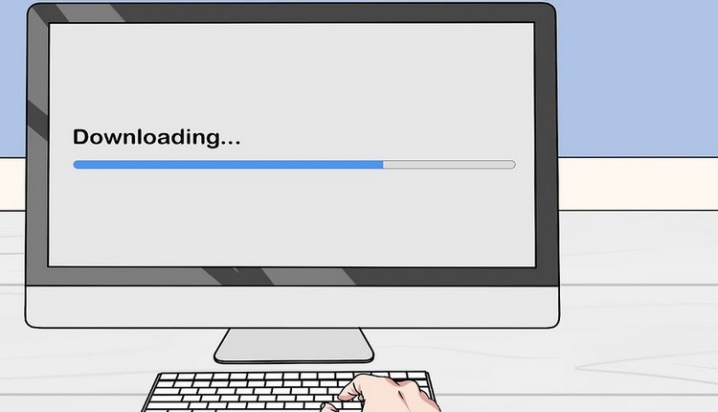
V večini primerov operacijski sistem sam najde tiskalnik. Uporabnik bo le pozvan k namestitvi tiskalnika, torej k potrditvi zahteve za namestitev. Nato morate slediti navodilom računalnika, da se postopek pravilno zaključi. Zadnji korak je tiskanje preizkusne strani.
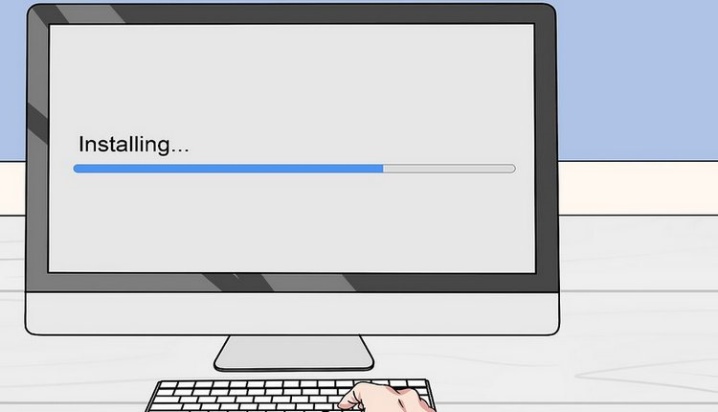
To se zgodi, če je programska oprema, ki je potrebna za delovanje tiskalnika, že naložena na prenosnem računalniku. V večini primerov vas periferna naprava pozove, da namestite gonilnik med postopkom seznanjanja. Če je optični medij s programsko opremo na mizi, to poenostavi nalogo.
Vendar je treba upoštevati naslednje možnosti povezave:
- ko ni namestitvenega diska;
- v modelu prenosnega računalnika proizvajalec ne zagotavlja pogona.
V takšnih primerih morate najti zahtevani gonilnik, kar je zelo enostavno. Najprej morate ugotoviti model tiskalne naprave. Navedeno je v navodilih ali na sprednji strani naprave.
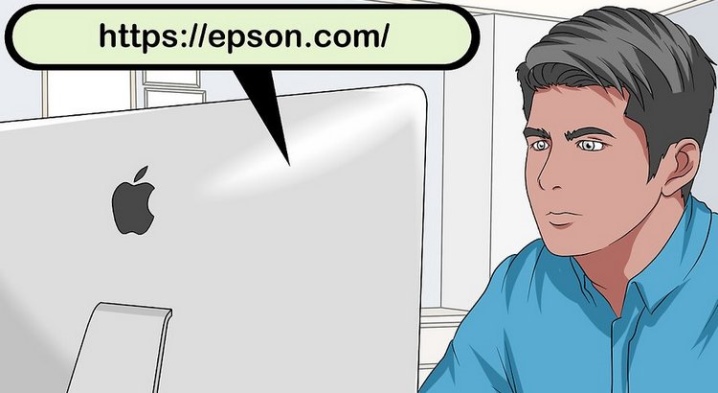
Naprej - uporabite iskalnike: v naslovno vrstico vnesite polno ime tiskalnika in pojdite na spletno mesto proizvajalca, kjer v ustreznih razdelkih, povezanih s programsko opremo, izberite želeni gonilnik in ga prenesite na namizje. Ko je prenos končan, bo treba gonilnik namestiti tako, da sledite predlaganim korakom v postopku namestitve programske opreme. Zadnji korak je tiskanje preskusne strani.
V sistemu Windows
Koraki za priključitev pisarniške opreme na prenosni računalnik z operacijskim sistemom Windows na splošno so si podobni in se razlikujejo le v niansah. Najprej morate obe napravi povezati s posebnim kablom USB. Ponavadi je priložen tiskalniku. Nato vklopite tiskalnik in prenosnik v električno omrežje. Tukaj je bolje uporabiti napajalni filter, da zaščitite opremo pred okvarami med napetostnimi sunki.

Ko je vse pripravljeno, morate vklopiti gumb za vklop periferne naprave. Nahaja se na vrhu, ob strani ali zadaj. Po tem mora računalnik sam določiti tiskalnik in ponuditi namestitev programske opreme. Včasih je našel napravo, vendar ni mogoče ničesar natisniti. V tem primeru programsko opremo morate prisilno namestiti.
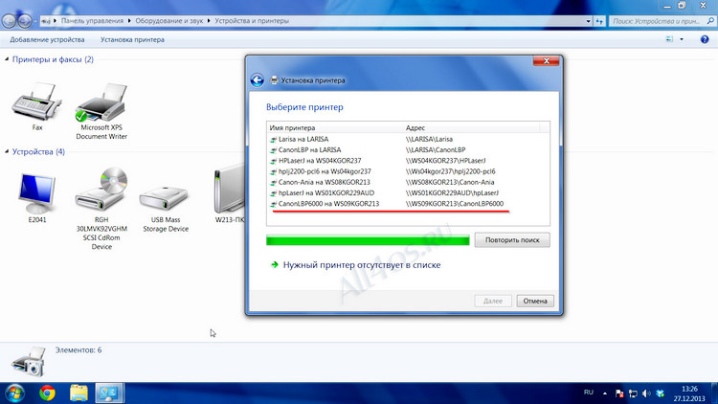
Če je zahtevani optični medij z gonilnikom prisoten, vstavite disk v pogon in zaženite namestitveno datoteko. Postopek namestitve se bo zagnal samodejno. Uporabnik bo moral samo občasno potrditi dejanja.
Kadar programska oprema manjka, jo morate poiskati sami, kar lahko storite na spletni strani proizvajalca tiskalne naprave. V naslovno vrstico brskalnika vnesite model naprave, pojdite na ustrezen razdelek, prenesite gonilnik na namizje in namestite.Za iskanje in namestitev programske opreme lahko uporabite posebne programe, na primer Driver Booster. Dejansko bo izvedel potrebna dejanja brez posredovanja uporabnika.
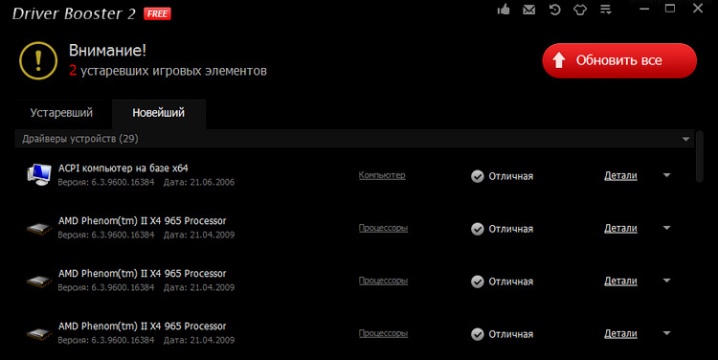
Če prenosni računalnik ne vidi naprave, ga lahko poskusite znova zagnati, priključite kabel USB na druga vrata, pojdite na nadzorno ploščo, kjer v razdelku »Naprave in tiskalniki« kliknite zavihek »Namesti tiskalnik« in nato sledite navodilom namestitvenega programa.
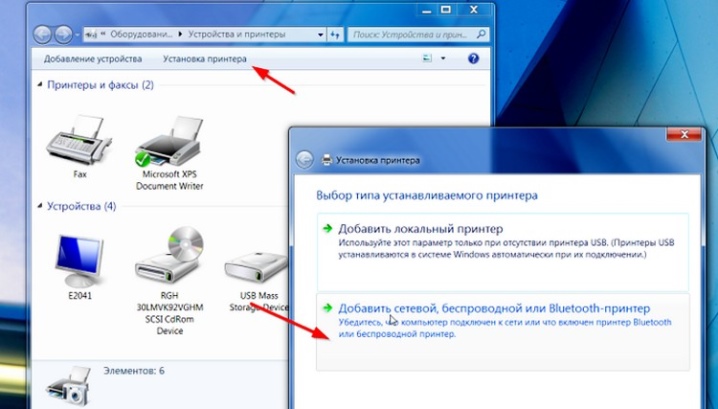
Toda v vsakem primeru je potrebna namestitev gonilnika. Tiskanja ni mogoče nastaviti brez nalaganja programske opreme v operacijski sistem.
Napajalni priključek
Pred začetkom dela morata biti prenosnik in periferna naprava priključena na 220-voltno omrežje. Za zaščito obeh naprav pred poškodbami med napetostnimi sunki, priporočljivo je uporabiti poseben filter moči.


Takšni električni aparati se prodajajo ločeno, so poceni, vendar se razlikujejo. Ne smete varčevati s prenapetostno zaščito, saj je zanesljivo delovanje računalnika in tiskalnika odvisno od njegove kakovosti. Eden od vodilnih v tem izdelku je Pilotne naprave.
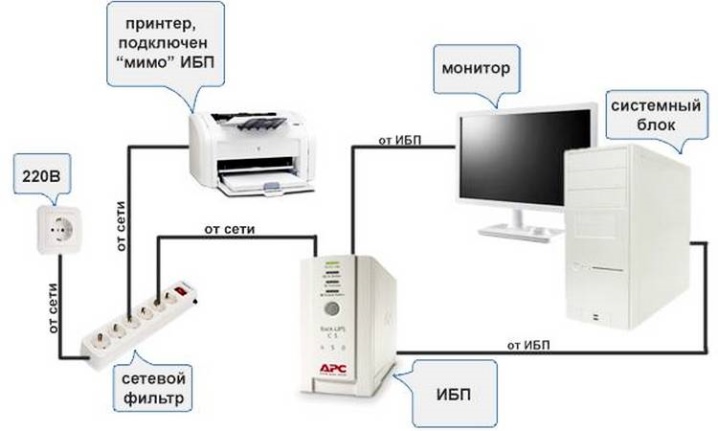
Povežite prenosni računalnik in tiskalnik s prenapetostno zaščito in ga priključite v električno vtičnico. Po potrebi aktivirajte stikalo. Nahaja se poleg vtičnic na električnem filtru. Enako preklopno stikalo je lahko na zadnji strani pisarniške opreme. Nato poskusite izvesti nastavitve, kot je opisano zgoraj.
Kako se povezati brez žice?
Tiskalnik lahko uporabljate brez posebnega kabla USB. Ta metoda je primerna, če je kabel izgubljen ali ni več uporaben. V tem primeru se vzpostavi brezžična povezava. Razmislite, kako vzpostaviti takšno parjenje.
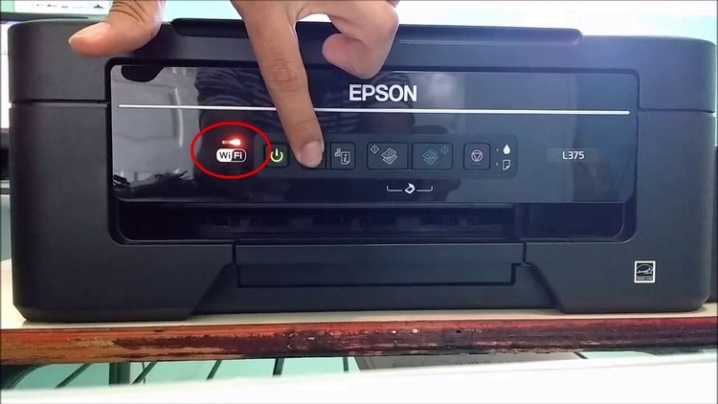
Najprej se morate prepričati, da tiskalna naprava podpira funkcijo ključa. Če želite to narediti, morate najti gumb z značilnim logotipom Wi-Fi. Če je prisoten, je smiselno nadaljevati z naslednjimi koraki.
Najlažji način je uporaba posebne aplikacije, ki je priložena zunanji napravi. Po namestitvi programa sledite navodilom namestitvenega programa. Če to ni na voljo, boste morali tiskalnik priključiti ročno.


Drug način združevanja je uporaba vdelanih virov WPS. To funkcijo morata podpirati tiskalnik in usmerjevalnik. Podrobnosti lahko izveste iz navodil. Če je povezava prek Wi-Fi resnična, morate nadaljevati z nadaljnjimi koraki v skladu z naslednjim algoritmom.
- V naslovno vrstico brskalnika vnesite 192.168.1.1 ali 192.168.0.1.
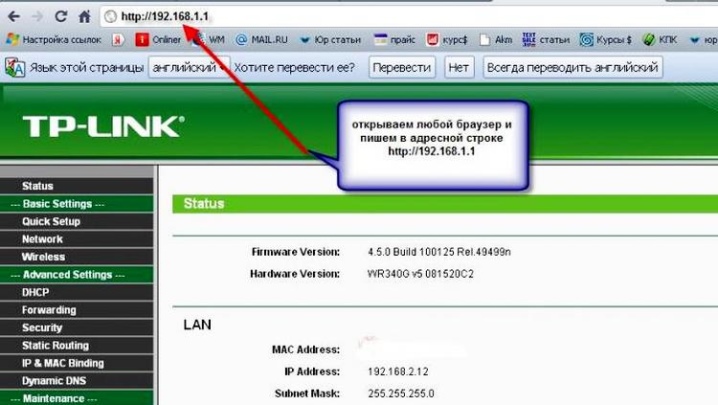
- Prijavite se v vmesnik usmerjevalnika, v rubriko PIN naprave in vnesite zgornjo vrednost – katero koli od obeh na izbiro. Onemogoči filter MAC.
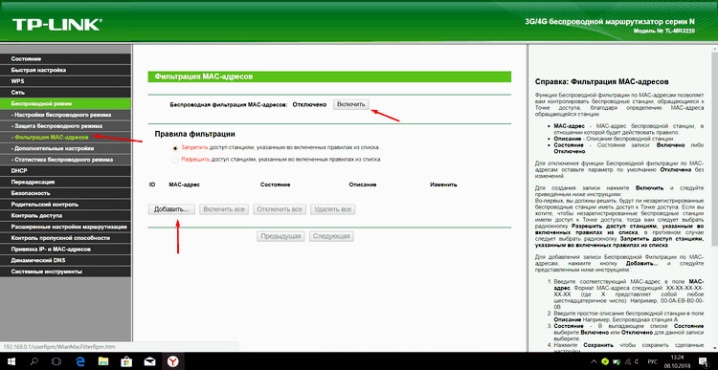
- Pritisnite gumb WPS na pisarniški opremi. Počakajte, da se zazna omrežje Wi-Fi.
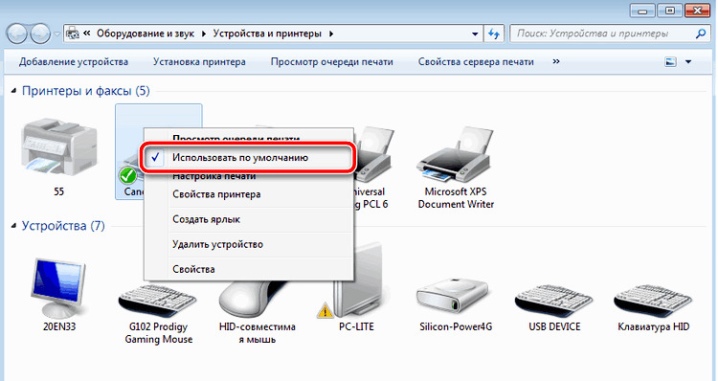
Zadnji korak je, da na nadzorni plošči odprete razdelek »Tiskalniki in faksi« in potrdite polje poleg elementa »Uporabi privzeto«.
Namestitev gonilnika
Po povezavi naprav - prenosnega računalnika in tiskalnika - s kablom USB, lahko operacijski sistem zazna tiskalnik, vendar na tej stopnji ne bo mogoče tiskati dokumentov. Potrebna je namestitev gonilnika.
Pomembno je navesti najpogostejše načine za iskanje in namestitev programske opreme.
- Samostojno iskanje programske opreme. V naslovno vrstico brskalnika vnesite polno ime tiskalnika, pojdite na spletno mesto proizvajalca in prenesite zahtevani gonilnik iz ustreznega razdelka.
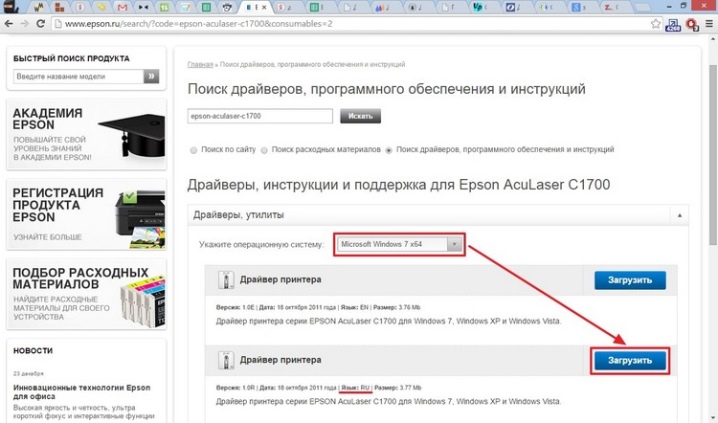
- Če je pisarniška oprema prisotna na seznamu OS (lahko preverite po poti "Računalnik" ⇒ "Lastnosti" ⇒ "Upravitelj naprav"), to poenostavi težavo. Na seznamu, ki se odpre, morate najti "Tiskalnik", izbrati vrstico, z desno miškino tipko kliknite in kliknite "Posodobi gonilnik".
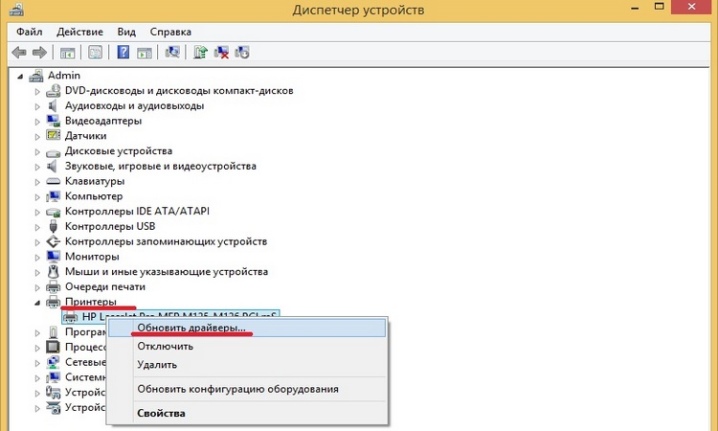
- Druga metoda, ki pa ne deluje vedno, zlasti pri novejših tiskalnikih. Odprite "Nadzorno ploščo", pojdite na "Windows Update" in posodobite sistem.
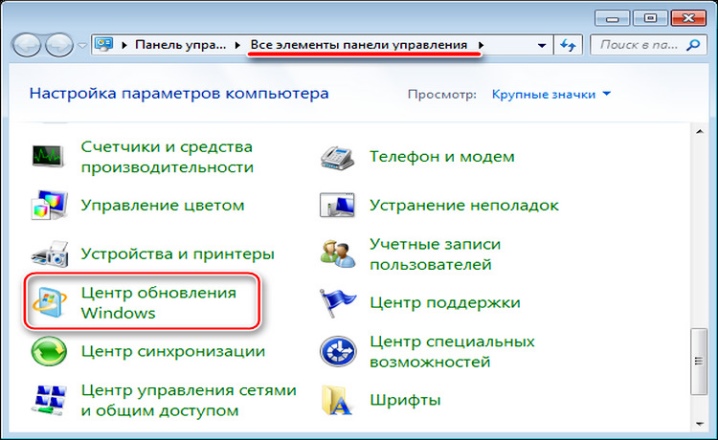
Obstaja še en način za nastavitev periferne naprave za tiskanje. Je eden najpogostejših in preprostih, ki ga pogosto uporablja večina pisarniških delavcev. Tukaj boste morali prenesti aplikacijo tretje osebe, na primer voznik genij.
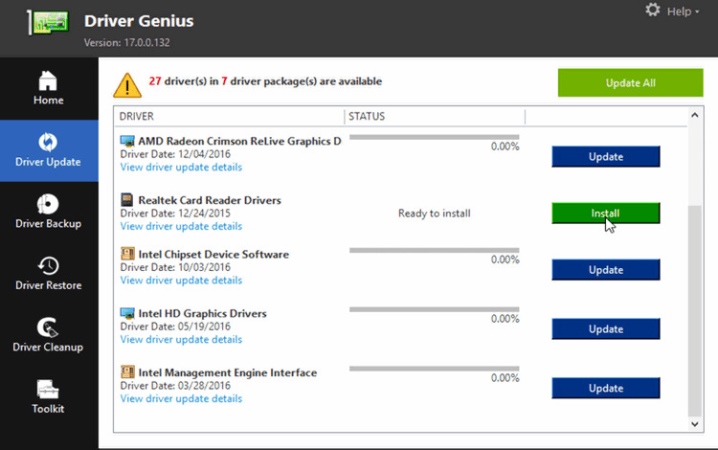
Zaženite namestitveno datoteko in počakajte, da se namestitev gonilnika konča.
Priporočila
Na splošno je povezava tiskalnega stroja s prenosnim računalnikom omejena na upoštevanje treh pravil:
- seznanjanje tiskalnika in prenosnika s kablom USB;
- namestitev programske opreme;
- nastavitev tiskanja.
Da bi periferna naprava delovala, morate najprej natančno prebrati navodila in šele nato nadaljevati z zaporednimi koraki.
Če je tiskalnik starejši model in ga proizvajalec ne podpira več, lahko potrebno programsko opremo najdete na virih tretjih oseb. Če želite poenostaviti težavo, morate iti v "Upravitelj naprav", izbrati vrstico "Tiskalnik".
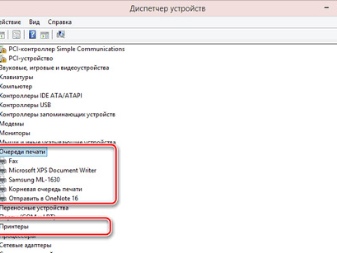
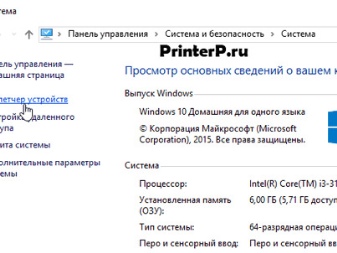
Nato kliknite »Lastnosti / Podrobnosti«, odprite spustni seznam »Opis naprave« in izberite vrstico »ID strojne opreme«. Kopirajte celotno prvo ali drugo vrednost v naslovno vrstico brskalnika. Poiščite zahtevani gonilnik.

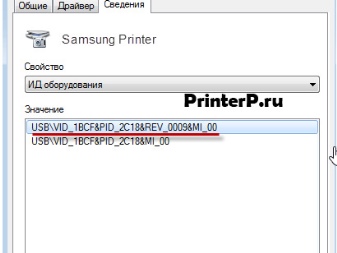
Če je uporabnik kupil pisarniško opremo iz rok brez namestitvenega diska (ali je pozabil vstaviti optični pogon v škatlo), lahko najdete zahtevani gonilnik brez pomoči strokovnjakov. Dovolj je, da dosledno upoštevate zgoraj opisana priporočila, po katerih bo tiskalnik zagotovo deloval.
Če želite izvedeti, kako namestiti tiskalnik na računalnik brez diska, si oglejte spodnji video.













Komentar je bil uspešno poslan.